Hàm SQRT là một hàm cơ bản trong Excel, được sử dụng để tính toán căn bậc 2 của một số. Mời bạn tìm hiểu về cách sử dụng hàm SQRT trong bài viết sau của truongptdtntthptdienbiendong.edu.vn nhé.
1Công thức hàm SQRT – Căn bậc hai trong Excel
Hàm SQRT trả về căn bậc hai của một số dương. SQRT là viết tắt của từ “Square root” nghĩa là căn bậc 2 trong tiếng Anh.
Công thức của hàm SQRT là:
=SQRT(number)
Trong đó:
- number là số hoặc tham chiếu đến một ô chứa dữ liệu dạng số.

2Ví dụ minh họa
Đầu tiên là ví dụ sử dụng hàm SQRT để trả về căn bậc 2 của một số. Trong hình dưới, ta sử dụng hàm SQRT để tính căn bậc 2 của 16, 32
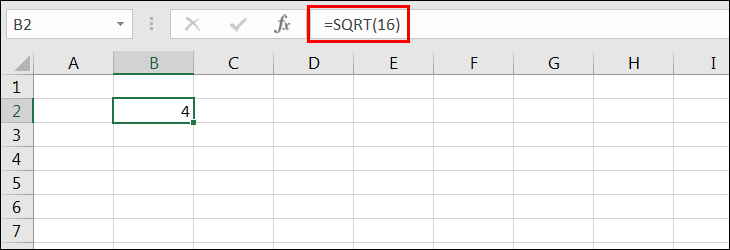
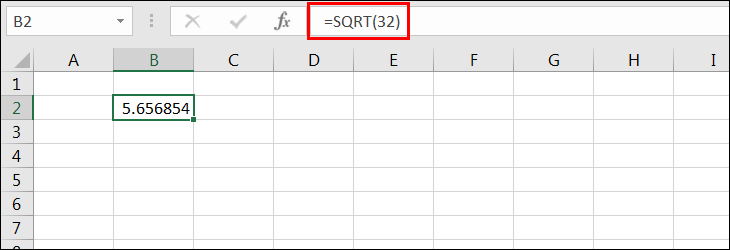
Tiếp theo là ví dụ sử dụng hàm SQRT để trả về căn bậc 2 của ô chứa dữ liệu dạng số. Trong hình dưới, ta sử dụng hàm SQRT để tính căn bậc 2 của các ô từ B3 đến B7.
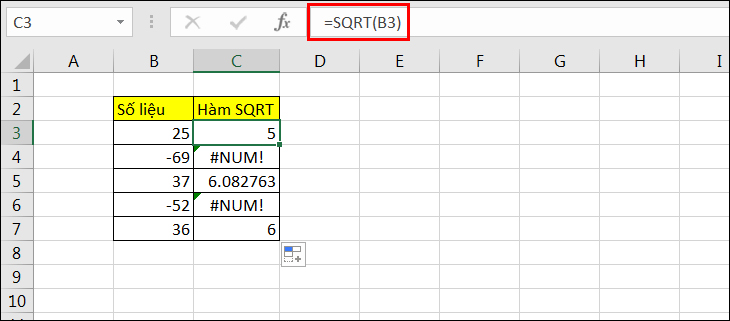
3Lỗi thường gặp của hàm SQRT
Theo toán học, ta sẽ không thể lấy căn bậc 2 của số âm. Vì vậy, nếu number là số âm, hàm SQRT trả về giá trị lỗi #NUM!.
Trong trường hợp này, bạn có thể sử dụng hàm ABS để lấy giá trị tuyệt đối của số đó hoặc sử dụng hàm IFERROR để thay giá trị lỗi #NUM! thành một giá trị khác.
Cách dùng hàm ABS cũng rất đơn giản, bạn chỉ cần đặt hàm ABS trước number trong công thức hàm SQRT:
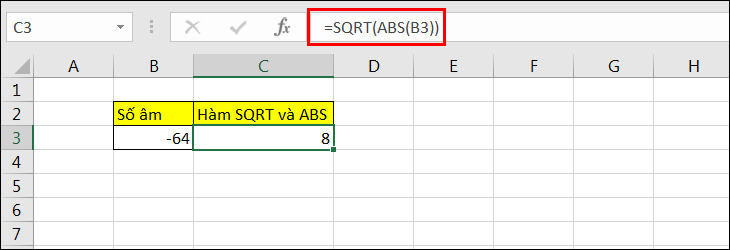
- Cách dùng hàm AVERAGE để tính trung bình cộng đơn giản, dễ hiểu
- Cách kết hợp hàm INDEX và MATCH trong Excel để dò nhiều điều kiện
- Cách sử dụng hàm MID trong Excel để cắt chuỗi
Trên đây là bài viết chia sẻ cách dùng hàm SQRT để tính toán trong Excel. Hy vọng những thông tin này đã giúp ích cho bạn khi cần sử dụng hàm này cho công việc.
